今さら聞けないiPhoneの操作の基本を解説する連載記事。今回のテーマは「クレジットカードを登録してiPhoneでApple Payを使う」です。
昨今キャッシュレス決済が普及していますが、安全かつ簡単に使えるApple Payは特におすすめの手段です。対応する実店舗はもちろん、オンライン決済やサブスクリプションなどの支払いにも利用できます。iPhoneの「ウォレット」アプリにクレジットカードを登録し、さっそく使い始めましょう!
iPhoneにクレジットカードを登録する!
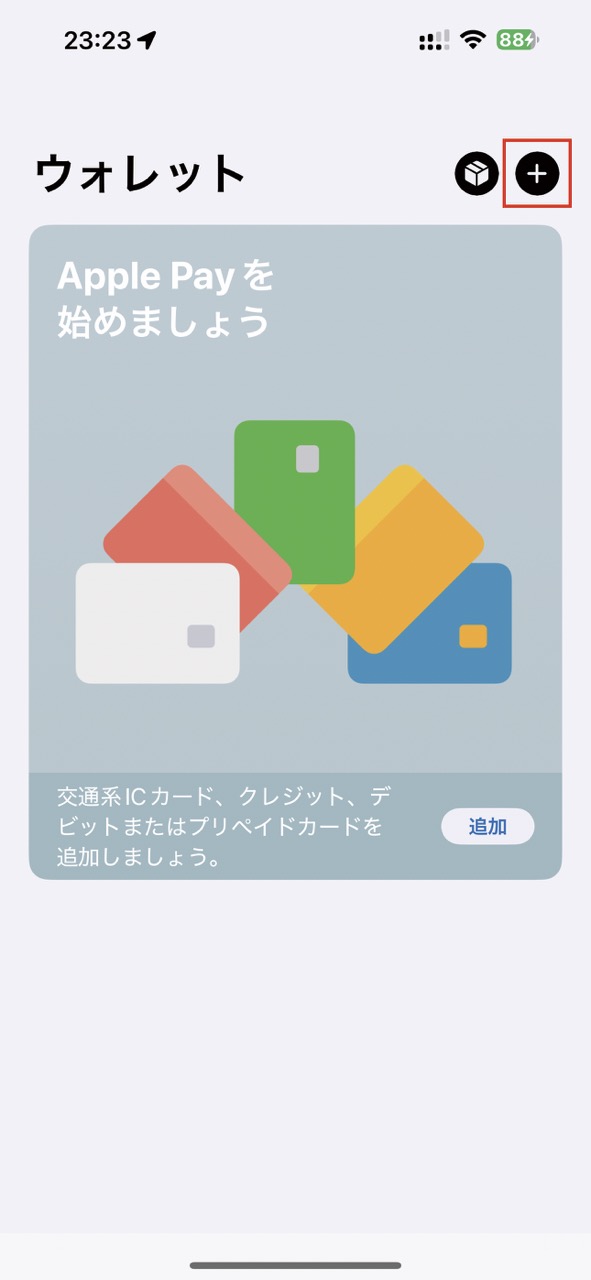
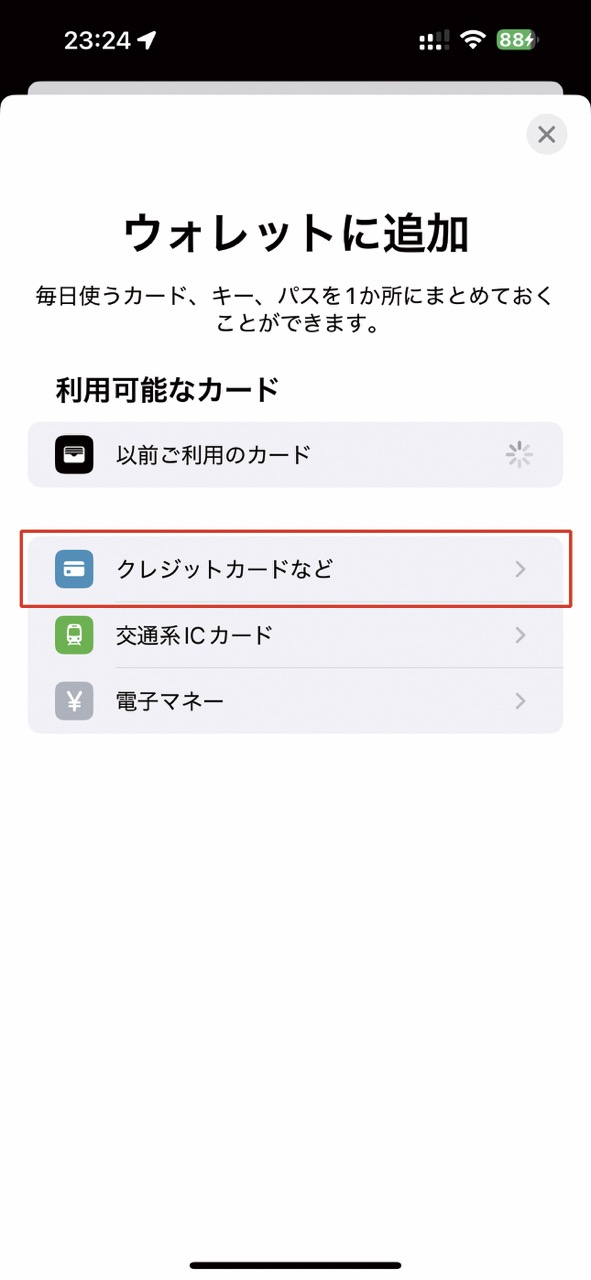

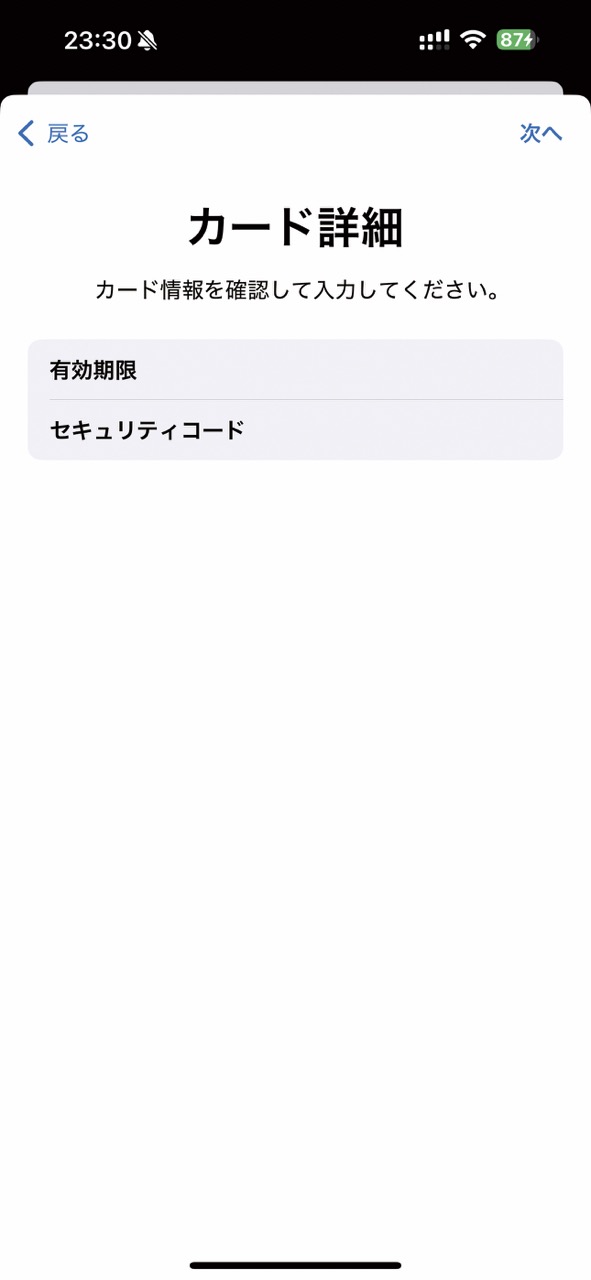
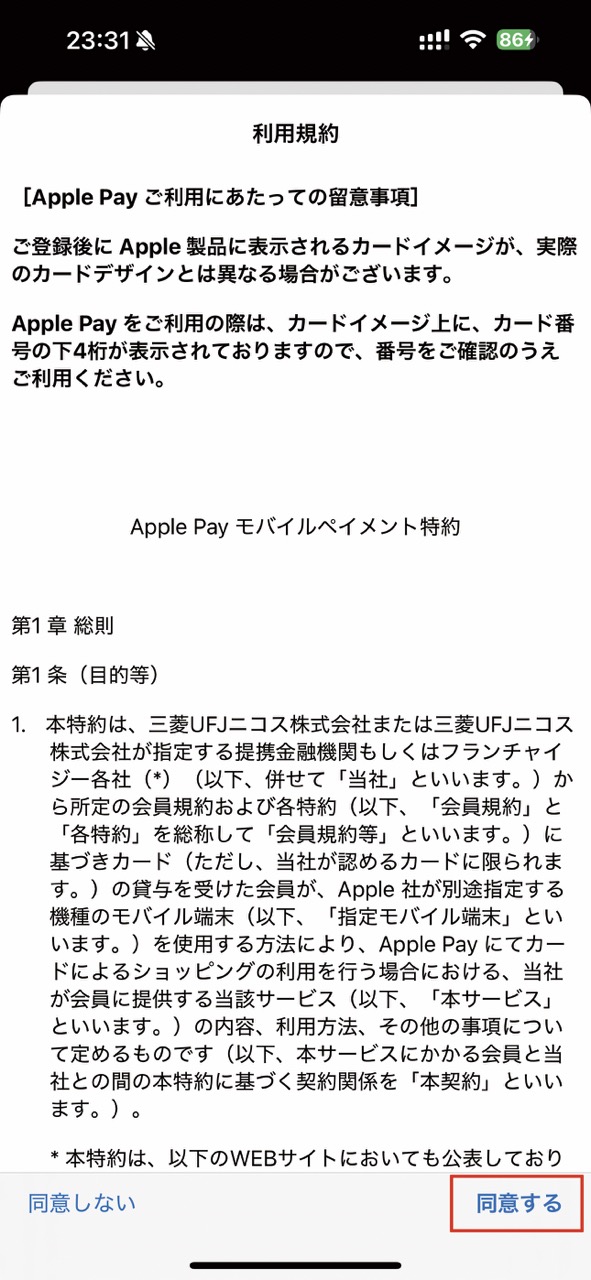
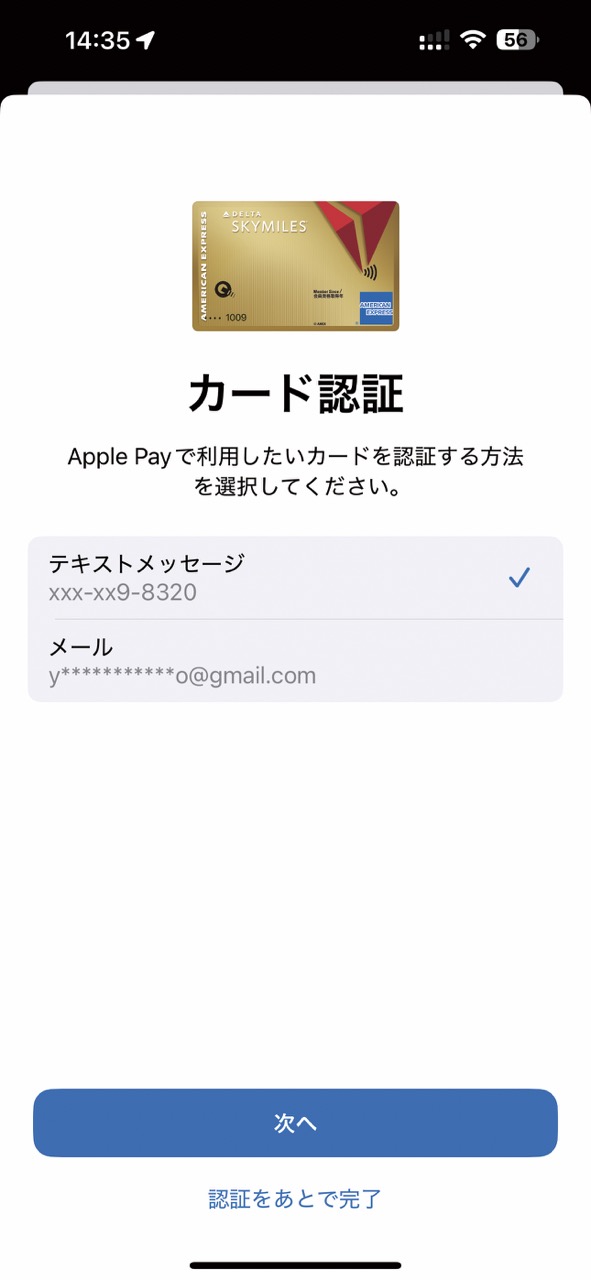

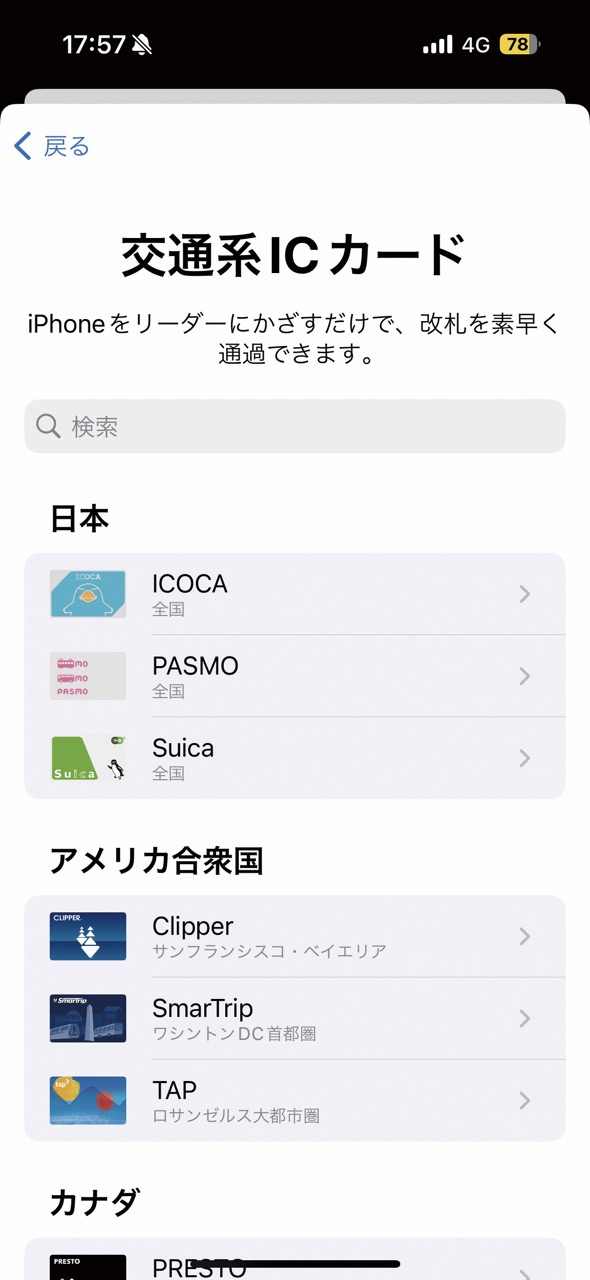
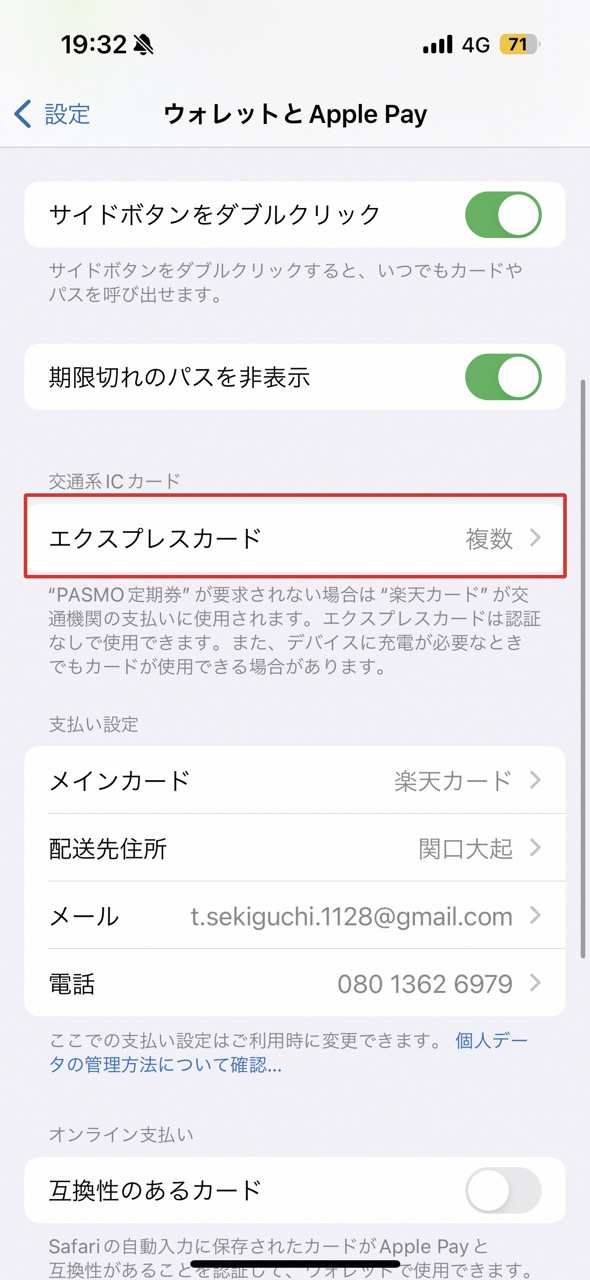
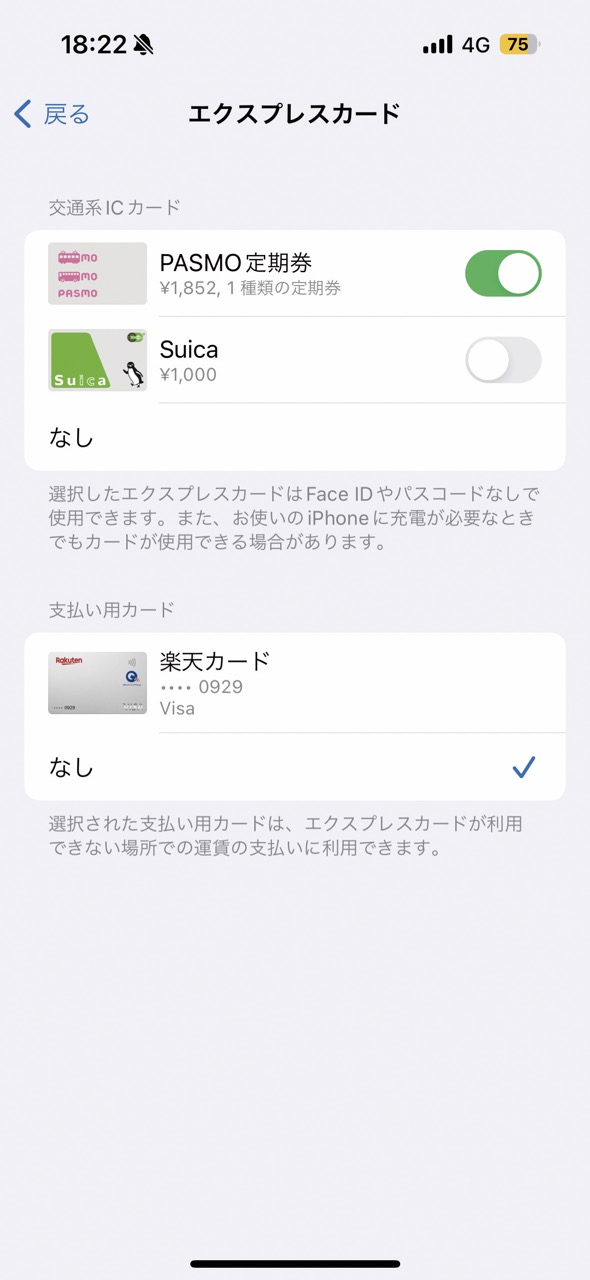
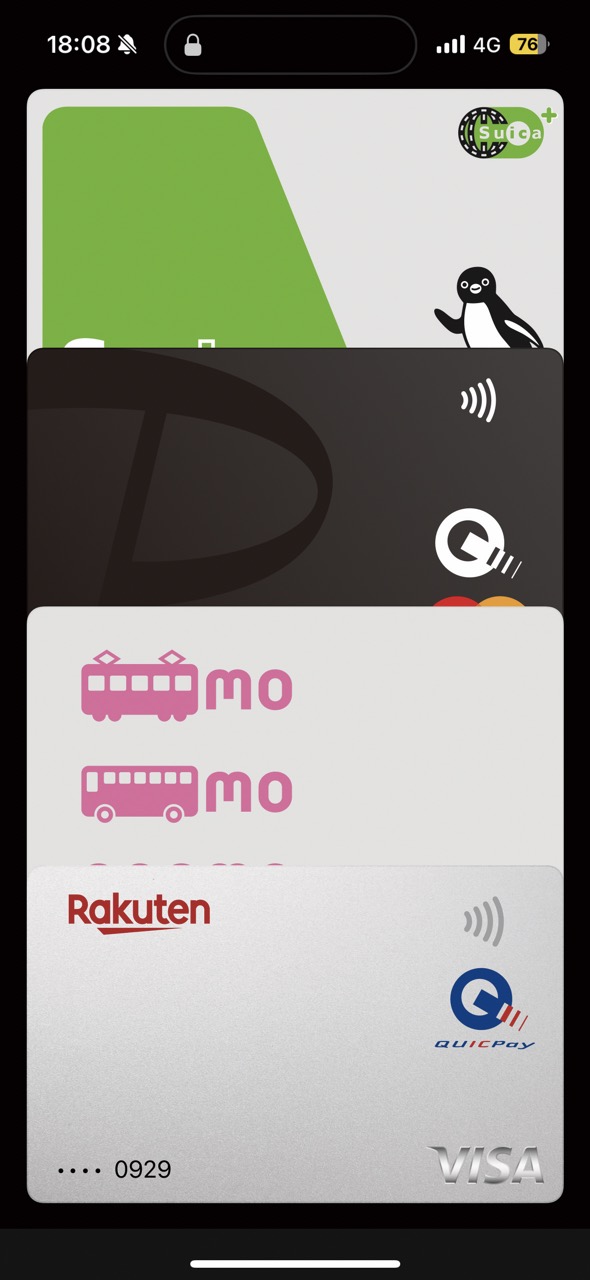
メインカードを設定する!
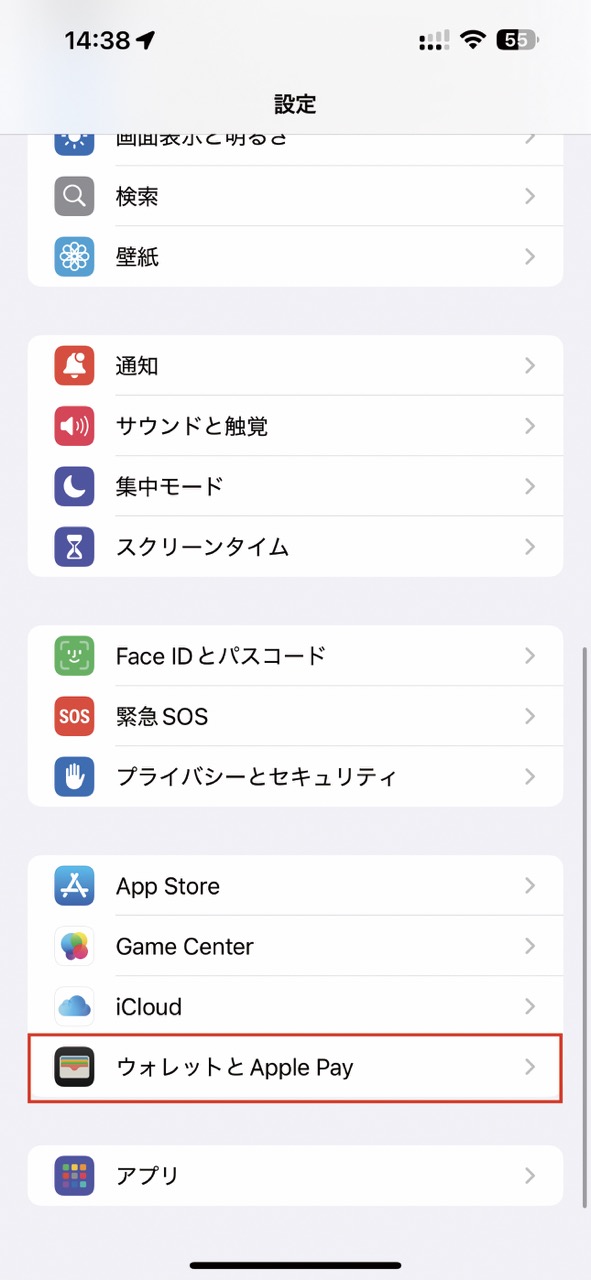
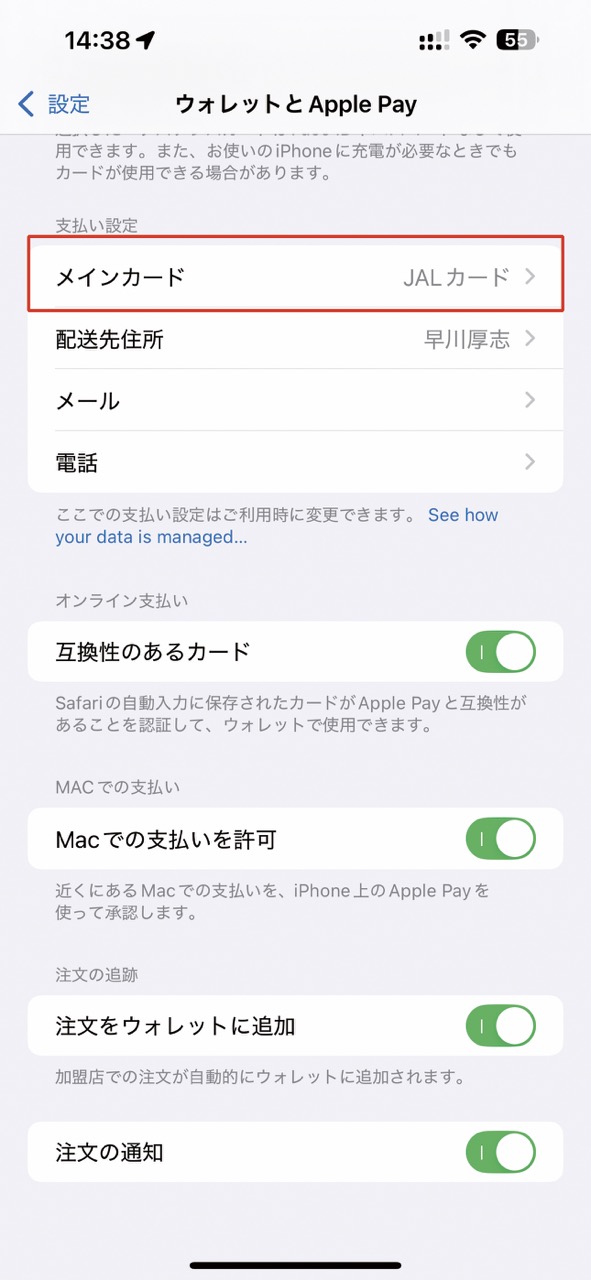
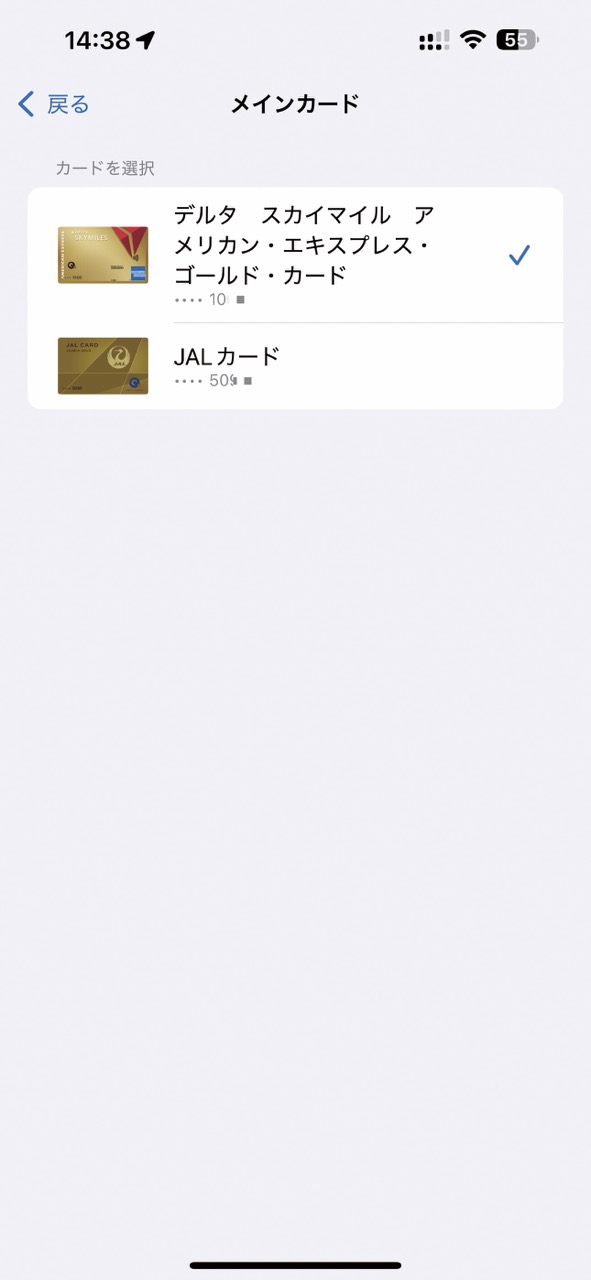
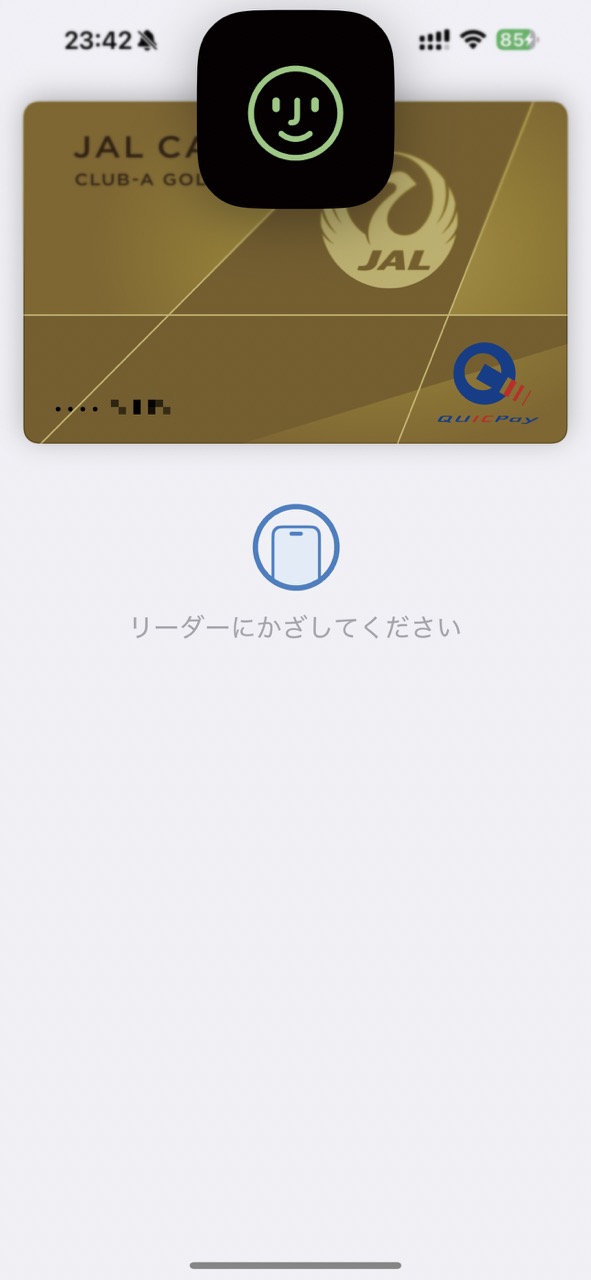
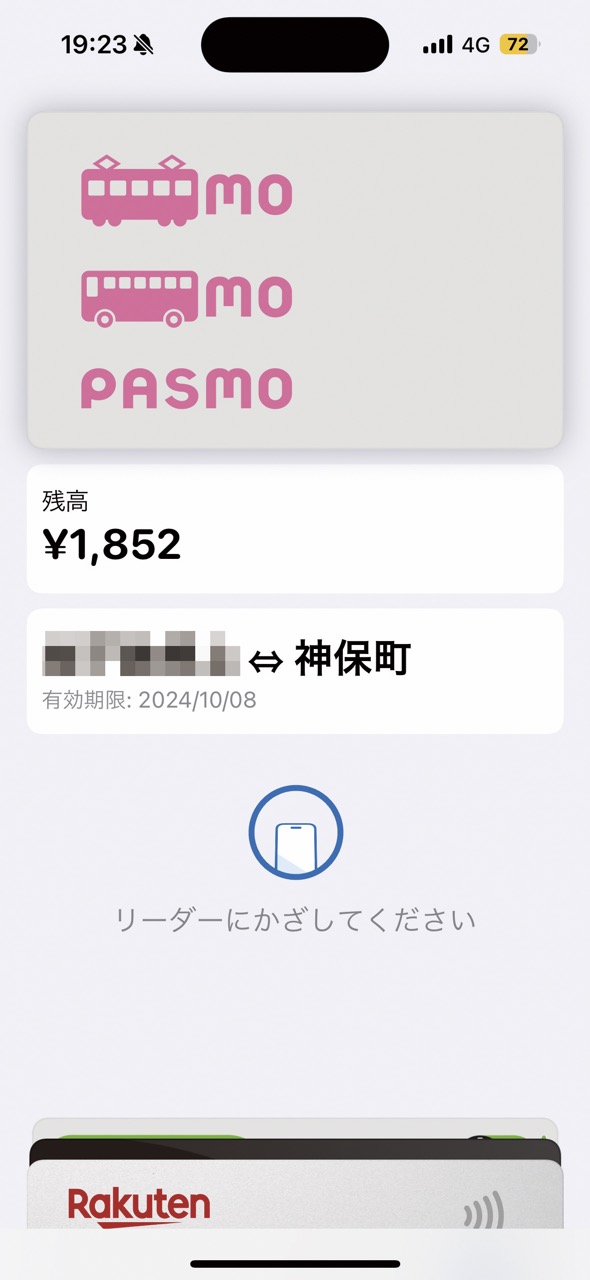
おすすめの記事
著者プロフィール










![アプリ完成間近! 歩数連動・誕生日メッセージ・タイマー機能など“こだわり”を凝縮/松澤ネキがアプリ開発に挑戦![仕上げ編]【Claris FileMaker 選手権 2025】](https://macfan.book.mynavi.jp/wp-content/uploads/2025/10/IMG_1097-256x192.jpg)
